
ให้ Raspberry Pi ของคุณโฉมด้วย Twister OS . มันคือ กระจาย Linux ที่มีในตัวหนึ่งคลิก theming ระบบที่เลียนแบบ Windows และ MacOS ปฏิบัติการ มีตัวเลือกที่ทันสมัยและย้อนยุค ได้แก่ : ตัวอย่างเช่นคุณสามารถเลือกใช้ Windows 10, Windows 7, Windows XP- หรือ Windows 95 สไตล์ธีม
The Incredible ราสเบอร์รี่ Pi
สิ่งที่มีขนาด 3.5 นิ้วโดย 2.2 นิ้ว 0.7 นิ้ว (85mm โดย 56mm โดย 17mm) และมียอดขายในส่วนที่เกิน 30 ล้านหน่วย? มันเป็นเรื่องที่สามที่ขายดีที่สุดของคอมพิวเตอร์ทั่วไปที่อยู่เบื้องหลัง PC และ Mac เช่นเดียวกับที่ประสบความสำเร็จมากที่สุดของอังกฤษคอมพิวเตอร์ของเวลาทั้งหมด มันเป็น คอมพิวเตอร์เครื่องเดียวบอร์ด Raspberry Pi .
มันได้รับการเปิดตัวในเดือนกุมภาพันธ์ของปี 2012 เป็นวิธีการที่จะสิ้นสุด ไม้มะเกลืออัพตัน ผู้ก่อตั้งมูลนิธิ Pi ราสเบอร์รี่อยากจะทำอะไรบางอย่างที่จะได้รับ schoolkids อังกฤษเปลี่ยนลงบนเครื่องคอมพิวเตอร์และการเข้ารหัสในทางเดียวกันมากว่า บีบีซีไมโครคอมพิวเตอร์ มีในปี 1980
ไมโครคอมพิวเตอร์บีบีซีเป็นความร่วมมือระหว่าง อังกฤษบรรษัท และ โอ๊กคอมพิวเตอร์ จำกัด . บีบีซีทำโปรแกรมการศึกษาเกี่ยวกับคอมพิวเตอร์และการเขียนโปรแกรมที่มีไมโครคอมพิวเตอร์บีบีซีภายใต้ชื่อของ โครงการความรู้คอมพิวเตอร์บีบีซี . ในโรงเรียนอังกฤษไมโครคอมพิวเตอร์บีบีซีเป็นคอมพิวเตอร์การศึกษาเริ่มต้น

ทั้งสองรุ่นแรกของราสเบอร์รี่ Pi ถูกตั้งชื่อรุ่น A และ B ในรูปแบบการแสดงความเคารพต่อทั้งสองสายพันธุ์ของไมโครคอมพิวเตอร์บีบีซีเดิม ในความเป็นจริงโอ๊กไปในการออกแบบ หน่วยประมวลผล ARM โปรเซสเซอร์ใช้กันอย่างแพร่หลายมากที่สุดในโลกและหัวใจของราสเบอร์รี่พี่
ในกรณีที่ราสเบอร์รี่ Pi จะแตกต่างจากบีบีซีไมโครคอมพิวเตอร์อยู่ในราคา บีบีซีค่าใช้จ่ายรุ่น B £ 399 ($ 563) ในปี 1981 ราคาของราสเบอร์รี่ Pi รุ่น B ในปี 2012 เป็น£ 22 ($ 31) ที่ถูกที่สุดรูปแบบราสเบอร์รี่ Pi ขายสำหรับ $ 5 (£ 4)
ราคาต่ำและเปิดการออกแบบจรจัดง่ายของราสเบอร์รี่ Pi ทำให้มันสมบูรณ์แบบสำหรับการใช้งานหลายร้อยของการศึกษานอก โดยจะใช้โดยมือสมัครเล่นและอุตสาหกรรมเหมือนกันและมันเชื้อเพลิงหลังการขายที่เจริญรุ่งเรือง Add-on อุตสาหกรรม
เลือกราสเบอร์รี่ของคุณพี่ OS
อย่างเป็นทางการของระบบปฏิบัติการ Raspberry Pi เป็นรุ่นที่กำหนดเองของ Debian ลินุกซ์ที่เรียกว่า ราสเบอร์รี่ Pi OS . แต่คุณไม่ได้ติดอยู่กับที่ มีอยู่มากกว่า 20 Linux-based ระบบปฏิบัติการสำหรับราสเบอร์รี่ Pi และความอุดมสมบูรณ์ของลินุกซ์ที่ไม่ใช่ระบบปฏิบัติการเกินไป, ตัวอย่างเช่นคุณสามารถใช้ วินโดวส์ 10 IOT , ไฮกุ , หรือ RISC OS เปิด เกี่ยวกับราสเบอร์รี่ Pi ของคุณ
แต่ถ้าคุณต้องการที่จะมีบางสิ่งบางอย่างที่มีลักษณะเช่น MacOS หรือรุ่นของ Windows? วินโดวส์ 10 IOT ไม่ได้มาพร้อมกับ GUI เดสก์ทอปดังนั้นคุณจะต้องไปหาวิธีอื่น Twister OS เป็นวิธีการที่คุณกำลังมองหา
Twister OS เป็นรุ่นที่กำหนดเองของราสเบอร์รี่ Pi OS ที่มีให้เลือกมากมายของรูปลงไปที่ไอคอนที่มีลักษณะทั่วไปและความรู้สึกของรุ่นต่างๆของ Windows และ MacOS Twister OS มีสาธารณูปโภคขนาดเล็กที่ช่วยให้คุณกระโดดไปมาระหว่างรูปแบบได้อย่างง่ายดายมาก
มันจะทำงานที่ดีที่สุดใน ราสเบอร์รี่ Pi 4 แต่จะเกือบจะตอบสนองในราสเบอร์รี่ Pi 3+ จากความอยากรู้เราพยายามมันบน Raspberry Pi รุ่น B + และมันทำงาน แต่ที่ก้าวน้ำแข็ง
การติดตั้งระบบปฏิบัติการ Twister
ดาวน์โหลดรุ่นราสเบอร์รี่ Pi ของ Twister OS จาก Twister OS หน้าดาวน์โหลด . ค้นหาไฟล์ที่ดาวน์โหลดมาและคลิกขวา เลือก“เปิดด้วย Archive Manager” จากเมนูบริบท ถ้าตัวเลือกที่ไม่ปรากฏให้เลือก“เปิดด้วยแอพลิเคชันอื่น ๆ” ตัวเลือกและเลือกจัดการแฟ้มจัดเก็บจากที่นั่น
ในการจัดการเอกสารเก่าคลิกขวาบนไฟล์เดียวในการเก็บและเลือก“สารสกัดจาก” จากเมนูบริบท
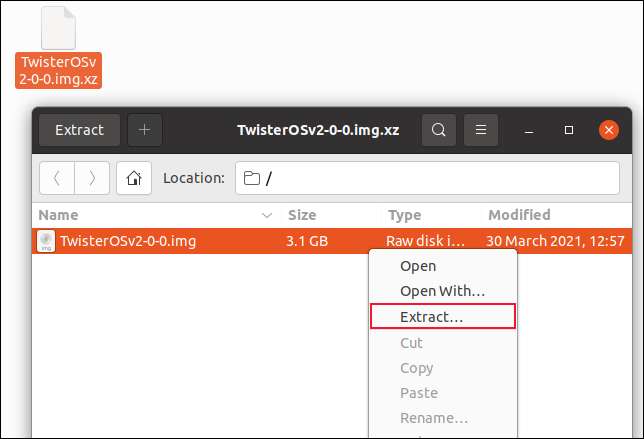
คุณจะได้รับแจ้งสำหรับตำแหน่งที่จะบันทึกไฟล์ที่แตก เปิดหน้าต่าง terminal และการเปลี่ยนแปลงไดเรกทอรีไปยังตำแหน่งที่คุณบันทึกแฟ้มสกัด
เราจะต้องเผาภาพไปยัง การ์ด SD . ภาพสกัดคือ 10 GB ดังนั้นคุณจะต้องใช้บัตรอย่างน้อย 16 GB แต่ 32 GB ขอแนะนำ
ก่อนที่คุณจะเชื่อมต่อ SD card ของคุณไปยังเครื่องคอมพิวเตอร์ของคุณใช้
NS
lsblck
สั่งการ
เพื่อระบุฮาร์ดไดรฟ์ในเครื่องคอมพิวเตอร์ของคุณ
lsblck
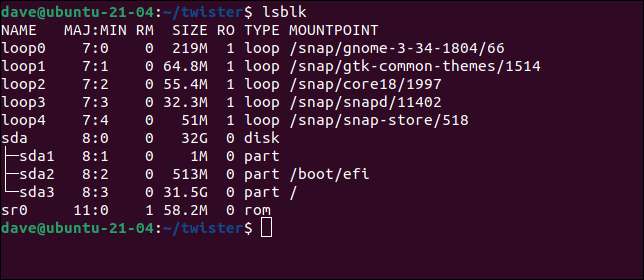
เชื่อมต่อ SD card ของคุณไปยังเครื่องคอมพิวเตอร์ของคุณ เราจะใช้
lsblck
อีกครั้ง. อุปกรณ์ที่ไม่ได้ระบุไว้ก่อนหน้านี้คือ SD card ของคุณ
lsblck
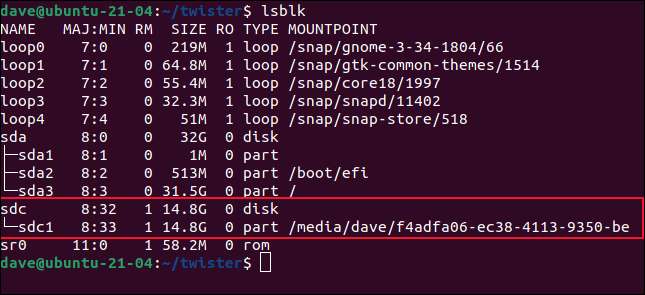
บนเครื่องที่ใช้ในการวิจัยบทความนี้การ์ด SD ที่ปรากฏเป็นอุปกรณ์
SDC
. จดชื่ออุปกรณ์ของการ์ด SD ของคุณ มันเป็นเรื่องสำคัญที่คุณจะได้รับสิทธินี้ หากคุณเรียกคืนภาพ Twister OS ไปยังอุปกรณ์ที่ไม่ถูกต้องคุณจะเขียนทับหนึ่งในฮาร์ดไดรฟ์ที่มีอยู่
คำสั่งในการเผาไหม้ภาพไปยังการ์ด SD คือ:
sudo DD BS = 4M ถ้า = TwisterOSv2-0-0.img ของ = / dev / SDC แปลง = fdatasync สถานะความคืบหน้า =
มีเป็นจำนวนมากบรรจุลงในคำสั่งที่ นี่คือสิ่งที่บิตที่แตกต่างกันหมายถึง:
- sudo : คุณจะต้องเป็น superuser คำสั่ง DD ปัญหา
- พลุ : ชื่อของคำสั่งที่เรากำลังใช้
-
BS = 4M
: NS
-BS(ขนาดบล็อก) ตัวเลือกที่กำหนดขนาดของแต่ละก้อนที่อ่านจากแฟ้มใส่และคัดลอกไปยังอุปกรณ์แสดงผล -
ถ้า =
: NS
-ถ้า(แฟ้มใส่) ตัวเลือกเส้นทางและชื่อของไฟล์ภาพ Twister OS -
ของ =
: NS
-ของ(ไฟล์ที่ส่งออก) เป็นพารามิเตอร์ที่สำคัญ นี้เป็นอุปกรณ์ที่เรากำลังจะเขียนภาพไป ในตัวอย่างของเราก็/ dev / SDC. ตรวจสอบให้แน่ใจว่าคุณได้อย่างถูกต้องระบุอุปกรณ์ที่ถูกต้องในคอมพิวเตอร์ของคุณ - แปลง = fdatasync : เพื่อให้แน่ใจว่านี้บัฟเฟอร์เขียนจะล้างได้อย่างถูกต้องและสมบูรณ์ก่อนที่กระบวนการสร้างถูกตั้งค่าสถานะว่ามีสำเร็จรูป
- สถานะ = ความคืบหน้า : นี้มีบางส่วนภาพความคิดเห็นว่าสิ่งที่เกิดขึ้น

คุณจะได้รับแจ้งสำหรับรหัสผ่านของคุณและจากนั้นคัดลอกจะเริ่มต้น

กระบวนการนี้อาจใช้เวลาค่อนข้างบางเวลา บนเครื่องทดสอบเจียมเนื้อเจียมตัวของเรามันต้องใช้เวลากว่า 10 นาที เมื่อเสร็จสิ้นกระบวนการที่จำนวนของบล็อกอ่านและเขียนได้มีการแสดง
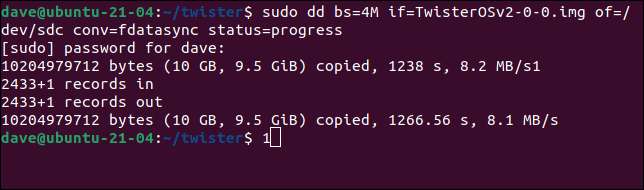
คุณสามารถ unmount SD card และใส่ลงในราสเบอร์รี่ Pi ของคุณ
เริ่มต้น Twister OS
เมื่อ Twister OS รองเท้าขึ้นคุณจะเห็นมาตรฐานสก์ท็อป Twister OS มันใช้ Xfce สภาพแวดล้อมเดสก์ทอป .
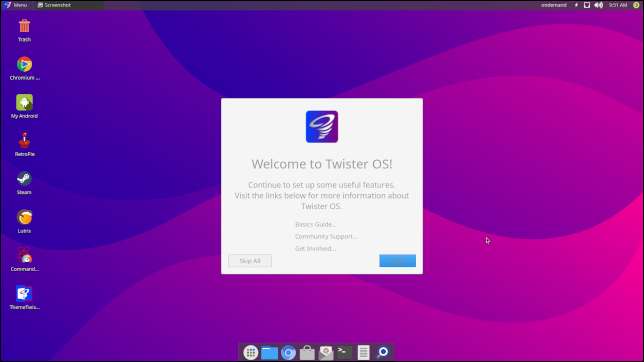
มันเป็นเรื่องการติดตั้งลินุกซ์ที่ใช้งานได้อย่างสมบูรณ์แบบ เปิดสถานีและกำลังมองหาภายใน“/ etc / OS ปล่อย” แฟ้มเผยให้เห็นว่ามันขึ้นอยู่กับราสเบอร์รี่ Pi Os (เดิมชื่อ Raspbian) ซึ่งในทางกลับกันมาจาก Debian Linux Buster ปล่อย.
cat / etc / OS ปล่อย
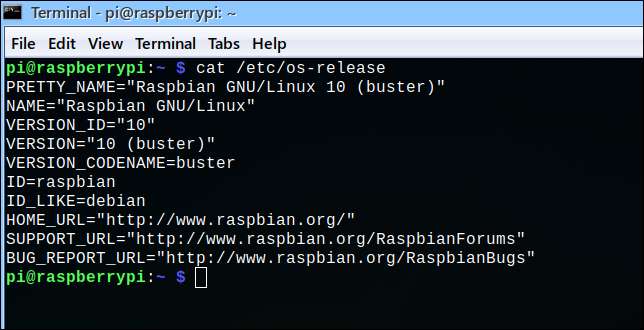
ไอคอน“ThemeTwister” ตั้งอยู่บนเดสก์ทอป นี้เป็นเครื่องมือการเลือกชุดรูปแบบ
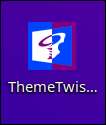
ดับเบิลคลิกที่ไอคอนเปิดตัวโต้ตอบเลือกชุดรูปแบบ
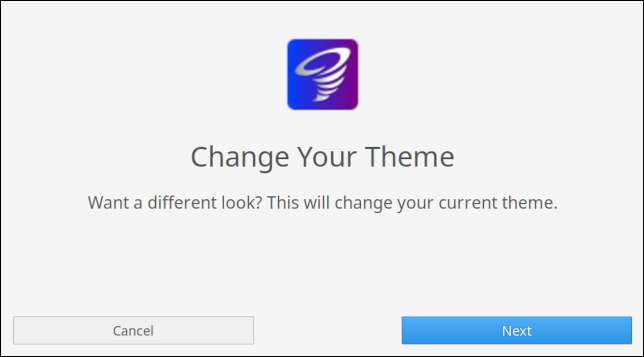
คลิกที่ปุ่มสีฟ้า“Next” เพื่อดูตัวเลือกของการดำเนินงานรูปแบบระบบ
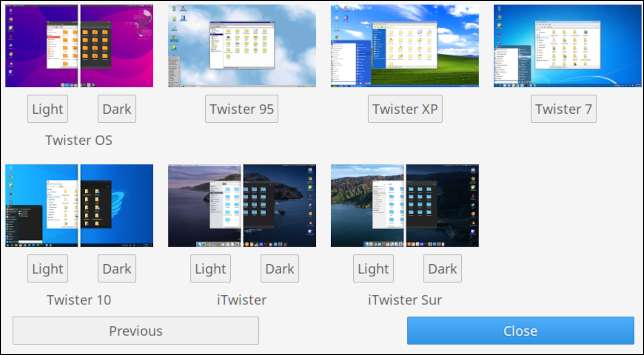
บางส่วนของรูปแบบที่มีโหมดมืด คุณสามารถเลือกจากต่อไปนี้:
- Twister OS โหมดแสง
- โหมดมืด Twister OS
- Twister 95, ที่ใช้ Windows 95 ธีม
- Twister XP, ธีม Windows XP
- Twister 7, Windows 7 ธีม
- Twister 10 แสงที่ใช้ Windows 10 ธีม
- Twister 10 สีเข้มที่ใช้ Windows 10 รูปแบบในโหมดมืด
- iTwister แสง ธีม MacOS .
- มืด iTwister, ธีม MacOS ในโหมดมืด
- แสง iTwister Sur เป็น Macos Big Sur ธีม.
- iTwister Sur มืดธีม MacOS บิ๊กอายส์ในโหมดมืด
ไม่มี Windows Vista หรือ Windows 8 มีธีมที่
เราควรชี้ให้เห็นว่าทันทีที่คุณคลิกปุ่มใด ๆ ภายใต้รูปขนาดย่อของธีมกระบวนการธีมจะเริ่มขึ้น ไม่มีคำเตือน "คุณแน่ใจ" นอกจากนี้การเปลี่ยนชุดรูปแบบจะต้องมีการรีบูต ข้อความจะบอกคุณว่าเมื่อไหร่ที่จะกด "Enter" เพื่อรีสตาร์ท Raspberry Pi ของคุณ
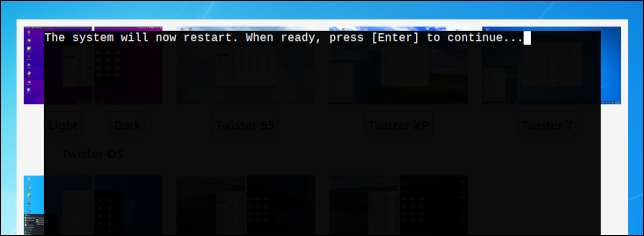
ธีม
เราลองใช้ชุดรูปแบบ Windows 7, Windows 10 และ MacOS BIG SUR นี่คือเดสก์ท็อป Windows 7:

มันเป็นหน้าที่ที่ดีในการกระตุ้นให้ดูรูปลักษณ์และความรู้สึกของ Windows 7 คลาสสิก ปุ่มเริ่มแสดงเมนูระบบที่คุ้นเคย เมื่อพวกเขากำลังทำงานแอปพลิเคชันจะปรากฏในทาสก์บาร์ที่ด้านล่างของหน้าจอ โทนสีจะนำคุณย้อนกลับไปในเวลา 10 ปี
ไอคอนมีการคัดสรรอย่างเฉื่อยชา ไอคอน Internet Explorer เปิดเบราว์เซอร์โครเมียมและไอคอนคำและ excel เปิดนักเขียน LibreOffice และ Calc ไอคอน Outlook เปิดแอปวิวัฒนาการจดหมาย ปุ่มเริ่มถูกตกแต่งด้วยโลโก้ Whirlwind ของ Microsoft-Hued Twister OS
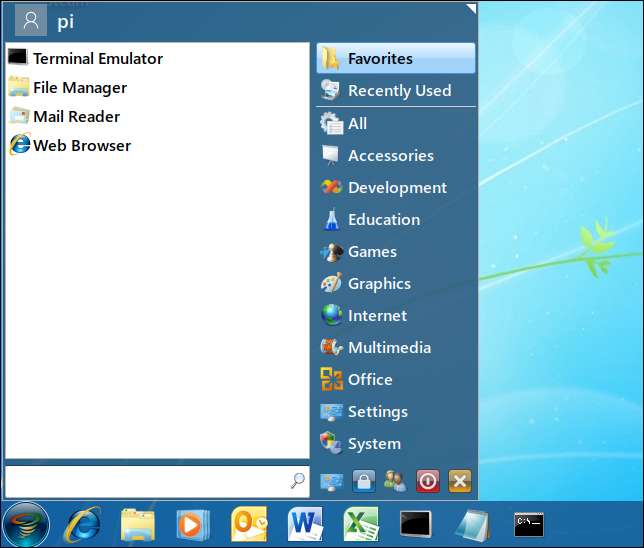
โหมดมืดของ Windows 10 มีงานที่น่าเชื่อถือเท่ากัน เดสก์ท็อปมีโลโก้ Twister OS แทนโลโก้ Windows แต่รูปลักษณ์และความรู้สึกและความใส่ใจในรายละเอียดทำให้เกิดประสบการณ์ Windows 10 อย่างยิ่ง
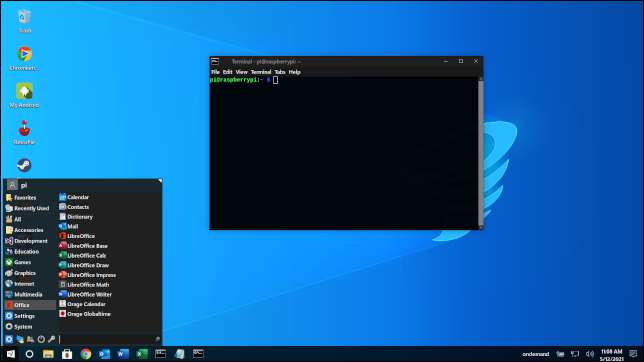
สัมผัสเล็กน้อยที่ดีมาก รายการเมนู Office ในเมนูระบบใช้โลโก้ Microsoft Office แต่นำไปสู่การใช้งาน LibreOffice
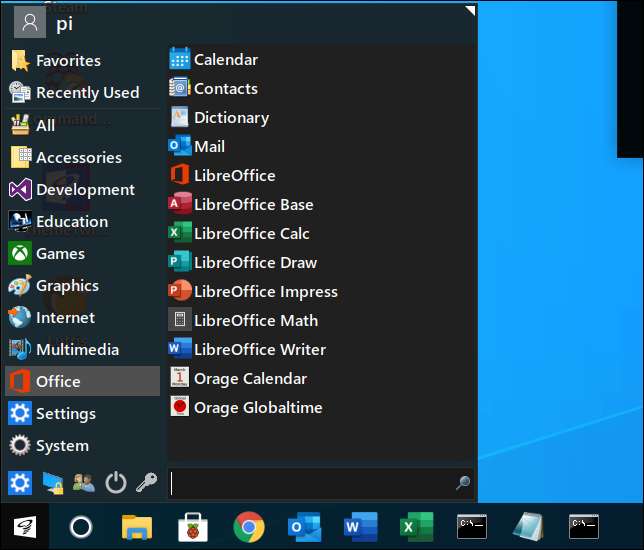
ไอคอนในทาสก์บาร์ใช้ไอคอน Microsoft Word, Excel และ Outlook ปัจจุบัน
ธีม Twister Sur พยายามคัดลอกรูปลักษณ์ของระบบปฏิบัติการ MACOS BIG SUR รวมถึงตำแหน่งขององค์ประกอบเดสก์ท็อป มีท่าเรือที่ด้านล่างของหน้าจอและแถบเมนูที่ด้านบน
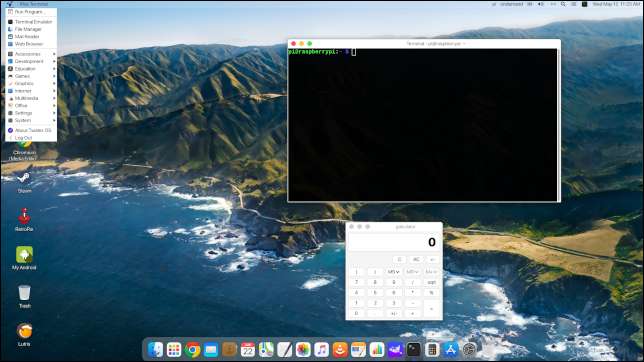
ไอคอนบนท่าเรือจะดูคุ้นเคยกับผู้ใช้ Mac มาก พวกเขาเปิดแอปพลิเคชันเดสก์ท็อป Linux ที่เทียบเท่า

ราสเบอร์รี่ปี่มีความสนุกสนาน
Twister OS เป็น Linux ที่ใช้ Sound Debian และเดสก์ท็อป XFCE เป็น GUI ที่มีน้ำหนักเบาและเชื่อถือได้ มีการกระจายลินุกซ์กระแสหลักมากมายที่สร้างขึ้นบน Mainstays Linux ที่รู้จักกันดีทั้งสองนี้ ประสบการณ์ผู้ใช้ Linux ของคุณไม่เสื่อมโทรมในทางใดทางหนึ่งโดยใช้ Twister OS
ธีมที่แตกต่างกันอาจช่วยปรับสภาพผู้มาใหม่ให้กับ Linux โดยให้ส่วนต่อประสานที่คุ้นเคยกับพวกเขาในการทำงานด้วย แต่ฉันสงสัยว่าผู้ใช้ Twister OS ส่วนใหญ่จะเพลิดเพลินไปกับ LEVITY และโอกาสที่จะบอกคนที่ใช่พวกเขามี Mac Raspberry





